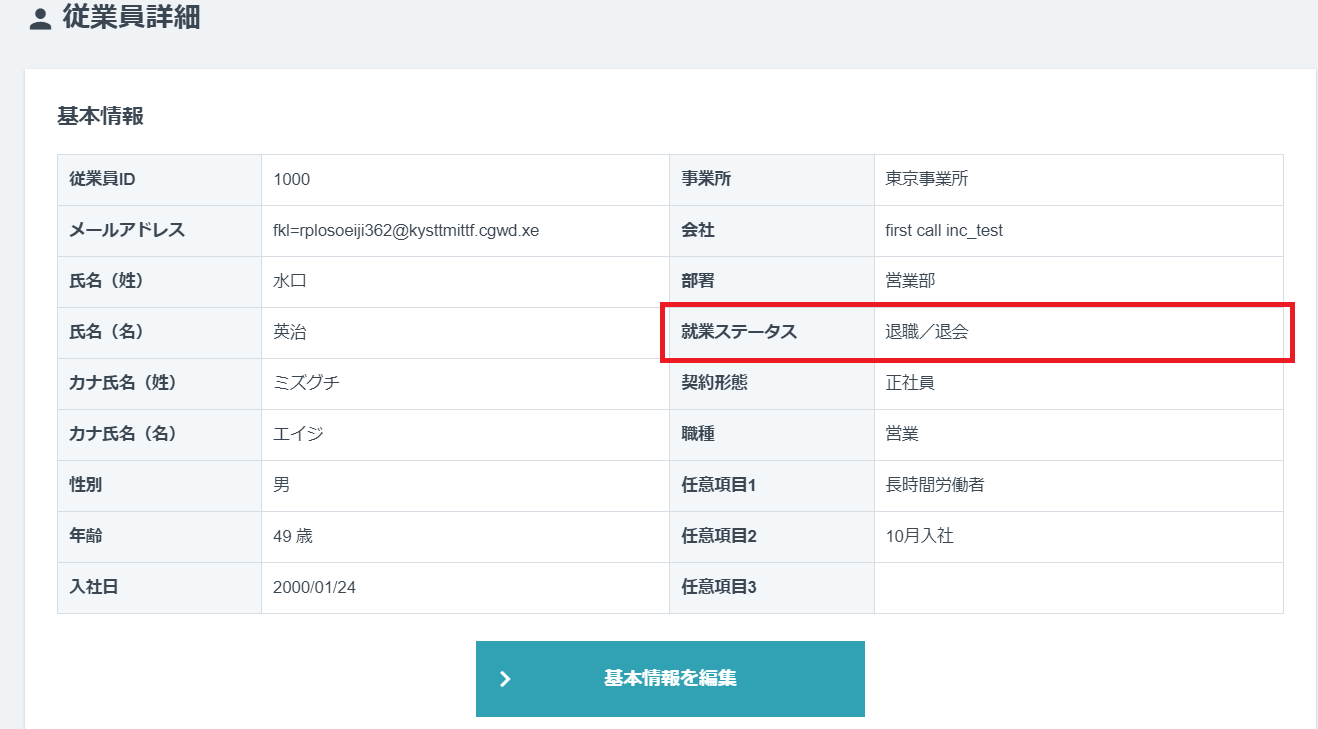退職者フラグを設定する
STEP1 従業員データ取込をクリック

STEP2 従業員リストのダウンロード
「現在の従業員データをダウンロード」より
現在登録済みの従業員情報を一括ダウンロードいただくことが可能です。
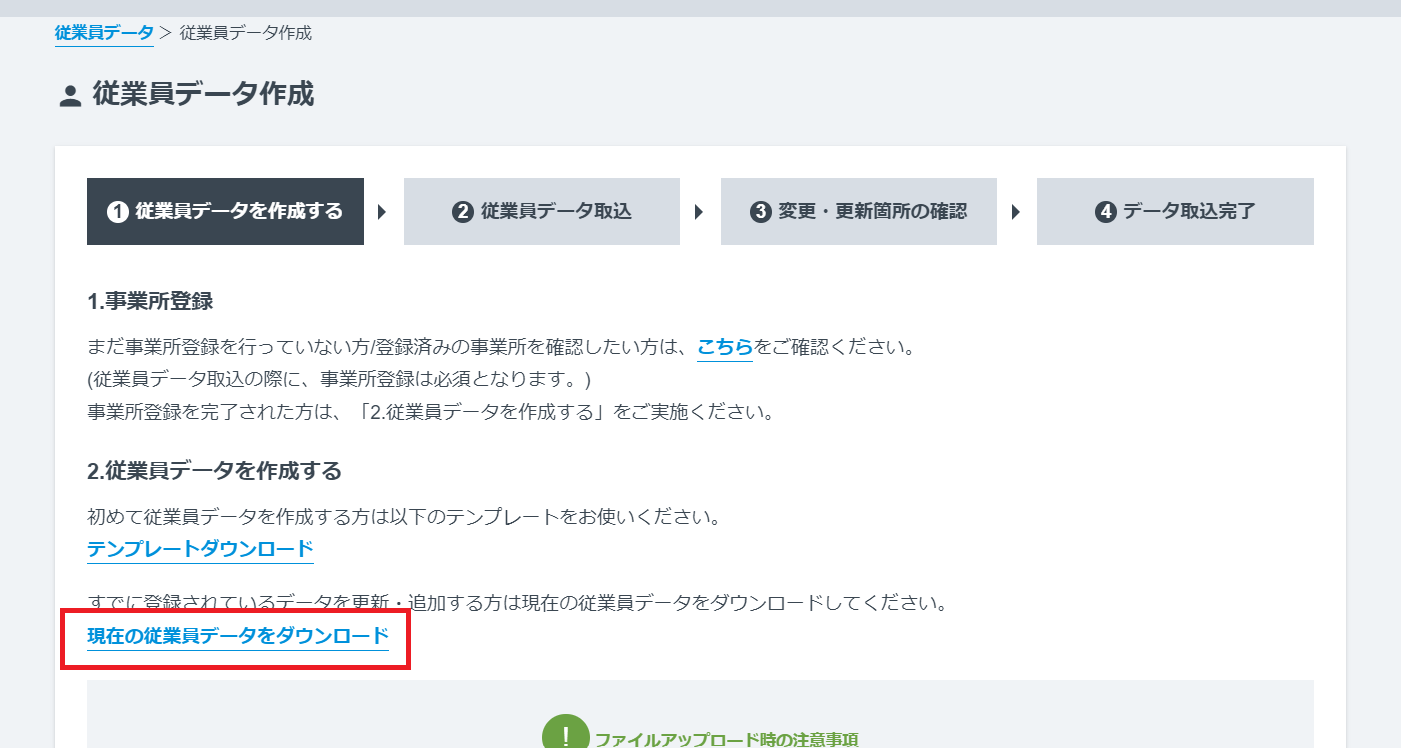
STEP5 就業ステータスを「退職」へ変更
STEP4でダウンロードしたリストのL列にある「就業ステータス」を「4」に変更して保存してください。
<就業ステータス>
1:通常勤務
2:就業制限中
3:休職中
4:退職
5:契約終了

注意!
- CSVフォーマット・テンプレートをご利用ください
- ファイルフォーマットは変更せず、ヘッダー行(1行目)は削除しないでください
- ファイルの文字コードは「UTF-8」のみ対応しております
- 1回の取込の上限は999件になります。1000件以上取り込む場合は複数のファイルに分けて取込を行ってください
STEP6 従業員リストの取込
1.「従業員データの取込へ進む」をクリック
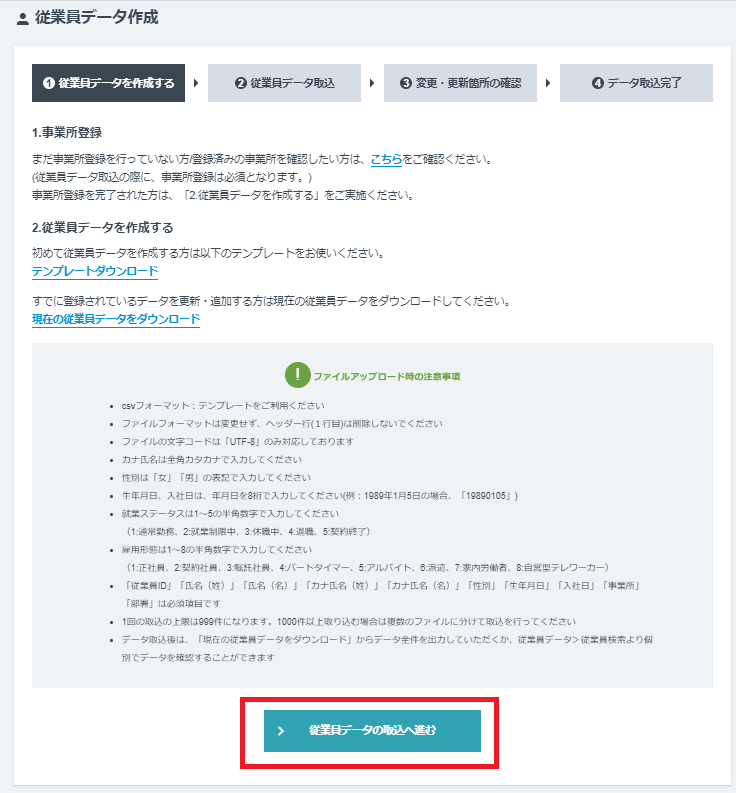
2. 従業員リストを選択し「従業員データの取込」をクリック
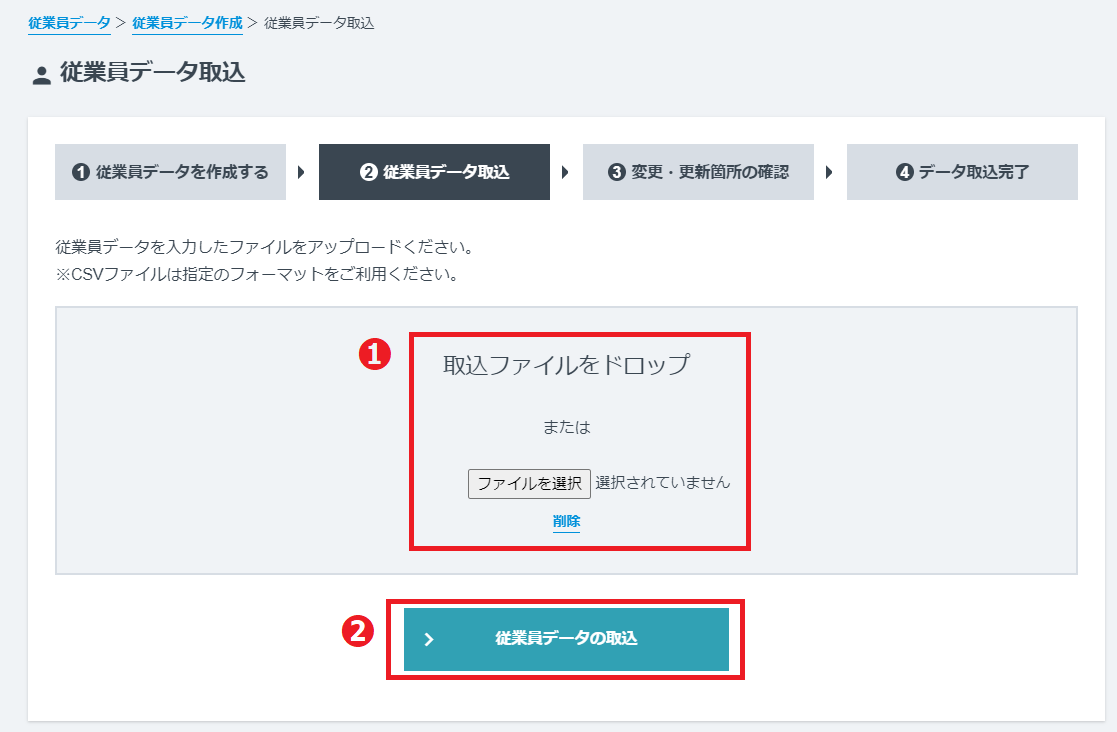
3. 対象従業員情報を確認し取込実行
就業ステータスが「退職」になっていることを確認し、「取込処理実行」をクリック
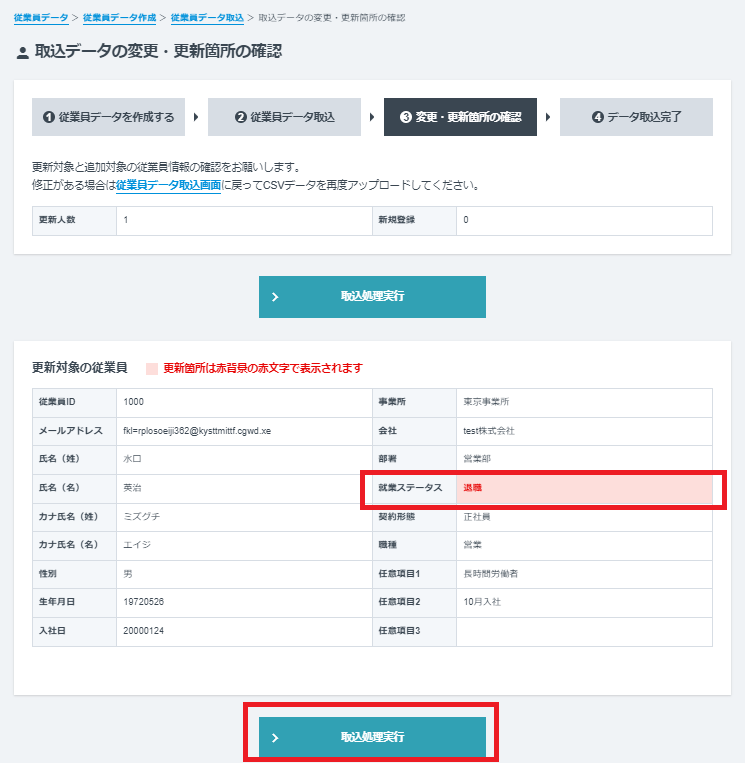
STEP7 従業員データの取込完了

従業員検索メニューより、従業員詳細を見ていただくと就業ステータスが「退職」へ変更となっております。